KMPlayer切换操作界面语言的方法教程
时间:2023-03-16 15:37:58作者:极光下载站人气:28
kmplayer是一款非常受欢迎的影音播放软件,在其中我们不仅可以轻松播放各种影音素材,如果有需要我们还可以调整播放速度,使用VR模式查看视频画面等等,非常地方便实用。如果我们希望在电脑版KMPlayer中切换界面语言,小伙伴们知道具体该如何进行操作吗,其实操作方法是非常简单的。我们只需要点击进行“选项”窗口后,在“播放”栏右侧点击“语言”处的下拉箭头,选择想要的语言并进行确定,就可以成功调整界面语言了,操作起来其实非常地简单。接下来,小编就来和小伙伴们分享具体的操作步骤了,有需要或者是感兴趣的小伙伴们快来一起往下看看吧!
操作步骤
第一步:双击打开KMPlayer进入首页;

第二步:在界面左上方点击KMPlayer,或者在界面中右键点击一下并在子选项中点击“选项”;
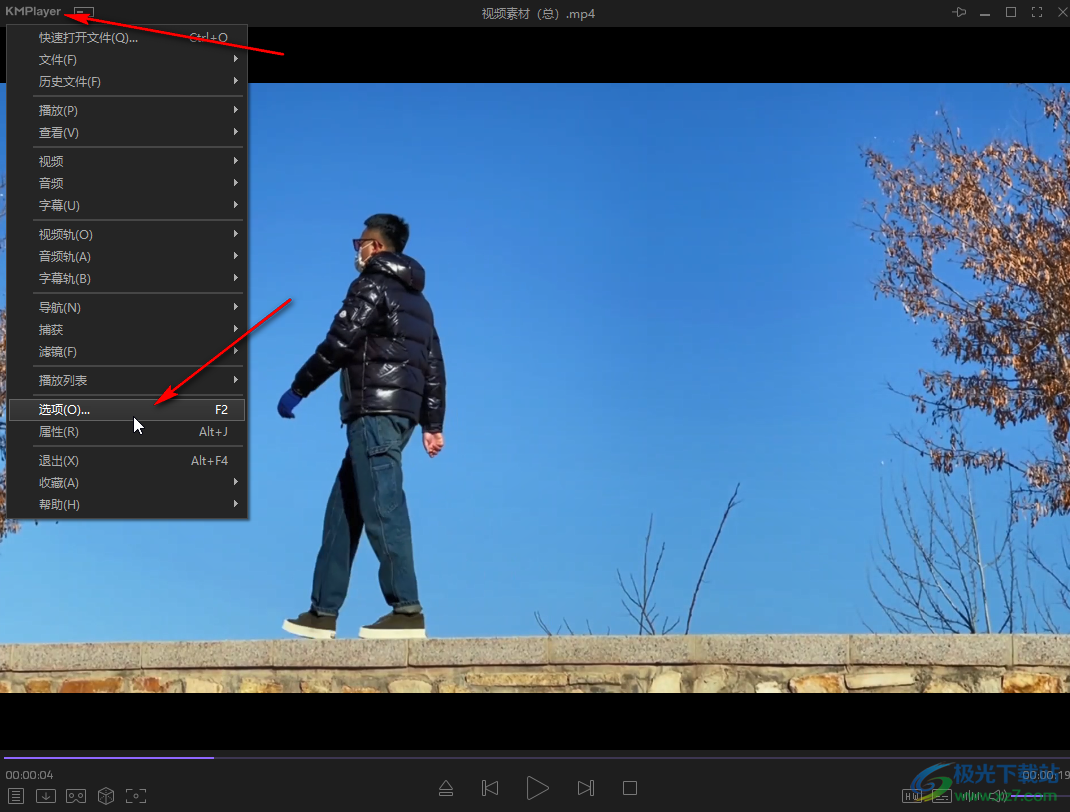
第三步:在打开的窗口左上方点击“播放器”,然后在右侧语言处点击下拉箭头;
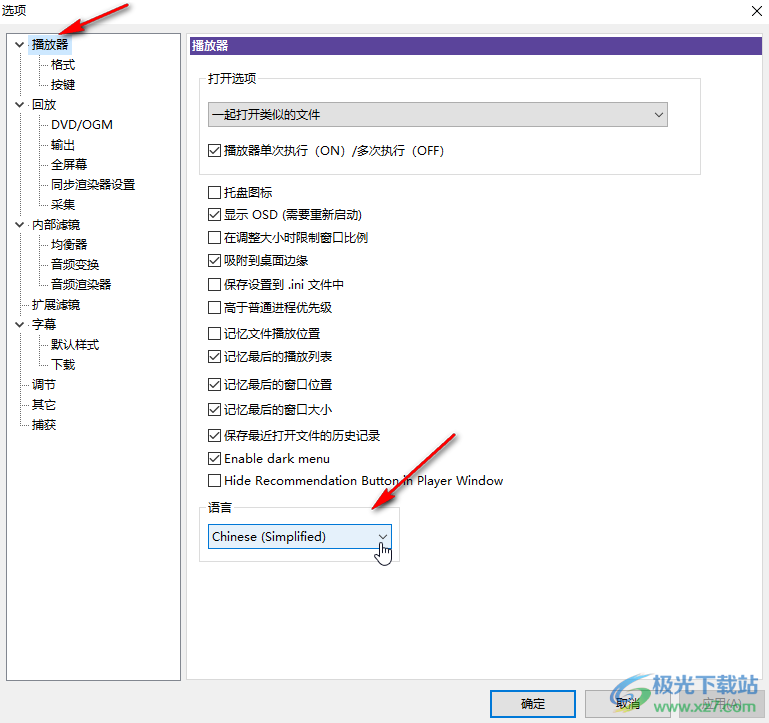
第四步:在展开的选项中选择想要的语言,比如我们这里点击选择英语,然后点击确定;
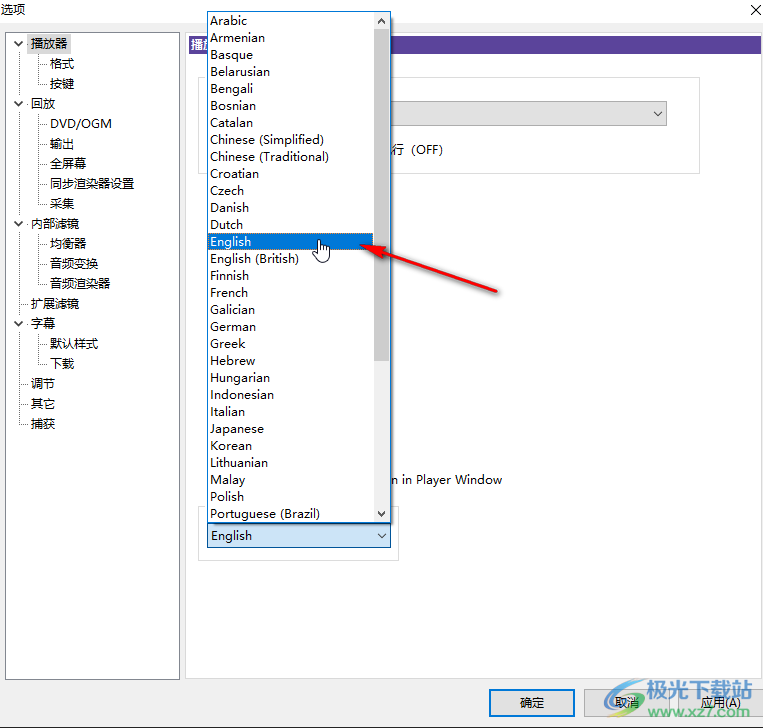
第五步:回到界面后右键点击界面,就可以看到子选项中成功切换为英文了,后续可以点击“options”进入刚才的窗口中更换其他语言。
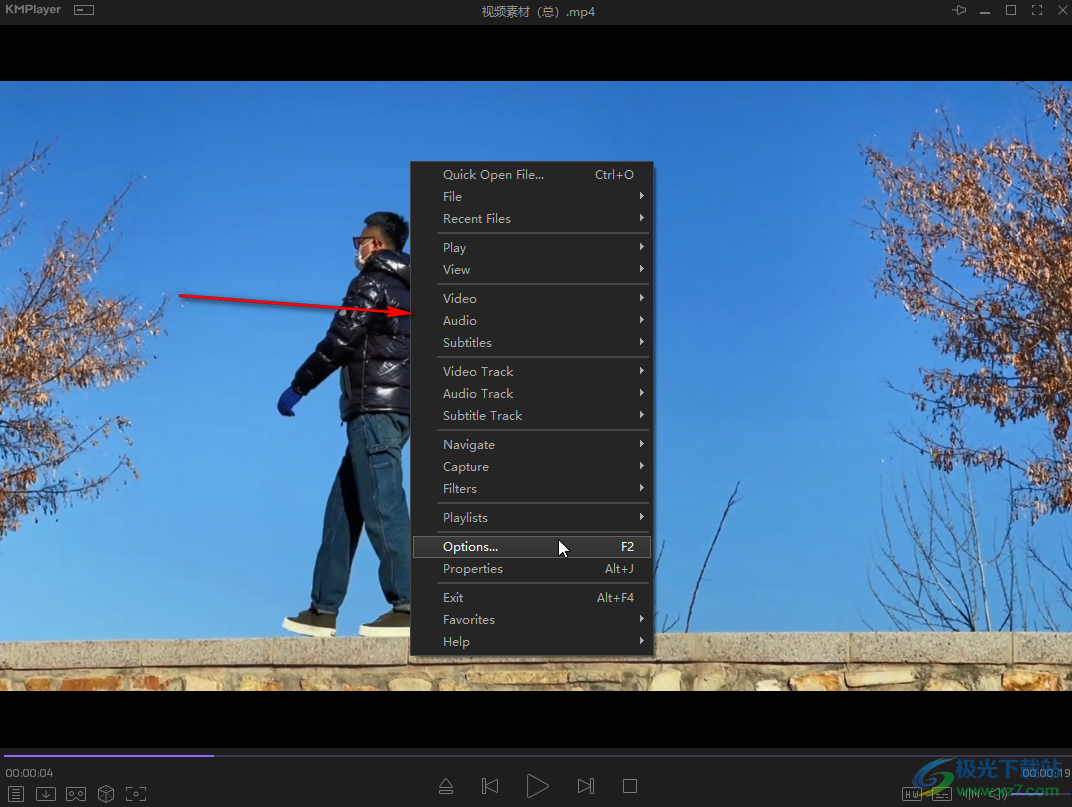
以上就是potplayer中切换界面语言的方法教程的全部内容了。通过上面的教程我们可以看到,在窗口中的“播放”栏,我们还可以点设置打开选项,设置托盘图标等等。

大小:46.00 MB版本:v4.2.2.48 完整版环境:WinAll, WinXP, Win7, Win10
- 进入下载

网友评论